İşletim sistemini tamamen yeniden yüklemeniz gerekiyorsa bu eğitim, iOS'u nasıl yeniden yükleyeceğinizi adım adım gösterir. iPadOS görüntü kullanarak IPSW.
IPSW cihazların iOS donanım yazılımını içeren dosyaların formatıdır Apple, iPhone, iPad veya iPod Touch. Bu dosya, iOS anlamına gelen hemen hemen her şeyi ve işletim sisteminin iPhone veya iPad'e kurulumunu içerir. dosyalar.ipsw sadece aracılığıyla yapılabilir iTunes itibaren Mac veya Windows PC.
Çoğu zaman iOS işletim sistemini yeniden yükleme iOS'un önceki sürümüne dönmek veya beta sürümünden vazgeçmek için yapılır.
İOS'u yeniden yüklemeden önce veya iPadOS görüntü kullanarak IPSW, aşağıdakiler elinizin altında olmalıdır:
- en son sürümü iTunes PC veya Mac'te yüklü
- Dosyayı indir IPSW cihazınız için Dikkat, tam olarak cihaz modeline göre indirilmelidir. Örneğin, iPad söz konusu olduğunda, şu sürümleri vardır: IPSW Wi-Fi ve Hücresel sürümler için farklıdır. İndirme kaynağı olarak IPSW Sen kullanabilirsiniz ipsw.Ben. Ayrıca burada aygıt yazılımının hala tarafından "imzalanıp imzalanmadığını" göreceksiniz. Apple. imzalı.
- Apple Yalnızca sınırlı bir süre için önceki iOS sürümlerine sürüm düşürmeye izin vermeme alışkanlığı vardır ve bu sürenin ardından, iOS'un eski bir sürümünün artık yüklenemeyeceği "imzayı" siler.
- Un veri kablosu lightning parmaklarınızın ucunda
- Bilmelisin şifre cihazıfirmware'i yeniden yüklemek istiyorsunuz
IPSW imajını kullanarak iOS veya iPadOS'u nasıl yeniden yüklersiniz?
Senden önce iOS'u yeniden yükleyin veya iPadOS görüntü kullanarak IPSW sistemin tam yedeğini almanız veya tüm verileri sisteme kaydetmeniz önerilir. Resimler, dosyalar, müzik vb. Hepsi kurtarılmadan silinecek.
1. açık iTunes pe Windows PC veya Mac ve iPhone veya iPad'inizi veri kablosuyla bağlayın. Senkronizasyon için tüm adımları ve izinleri izleyin. Cihazda "Güven" tuşuna basın ve bağlantıyı kabul edin iTunes.
2. gitmek iTunes cihaza "Summary", tuşu basılı tutun "Options” (Mac) veya “SHIFT" (için Windows PC) tıklarken iTunes düğmede "Check for Updates".
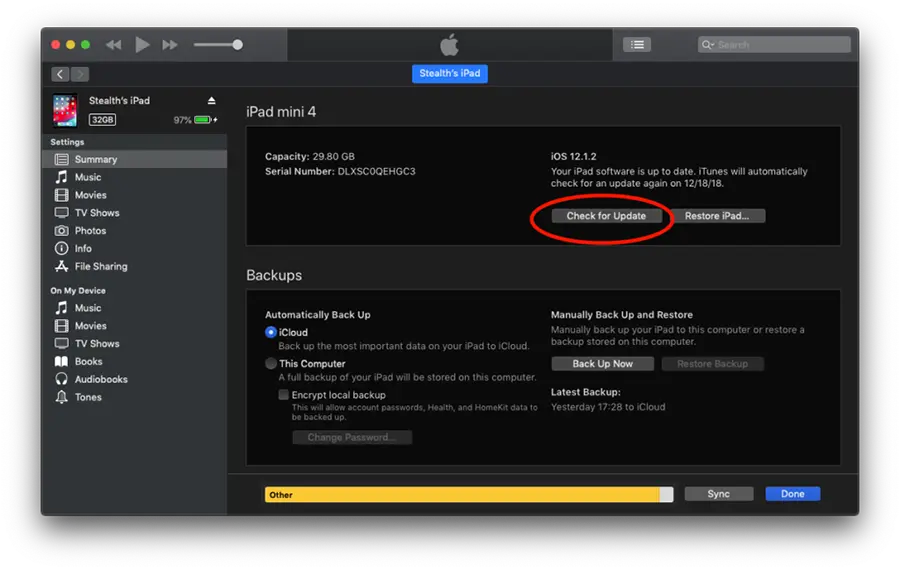
3. Açılan pencerede dosyayı seçin IPSW bilgisayardan ve "Open".
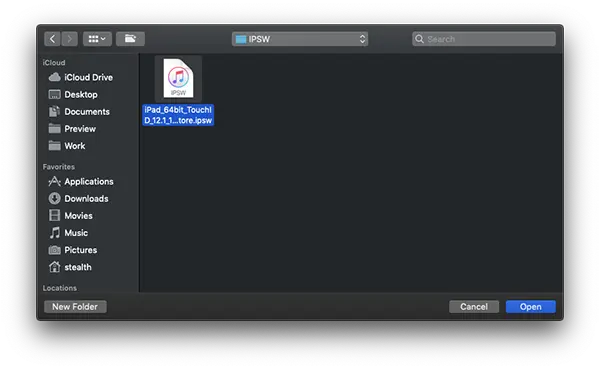
4. "TıklayınUpdateCihazınızın hangi iOS sürümünü alacağı konusunda bilgilendirildiğiniz iletişim kutusundaki düğme üzerinde.
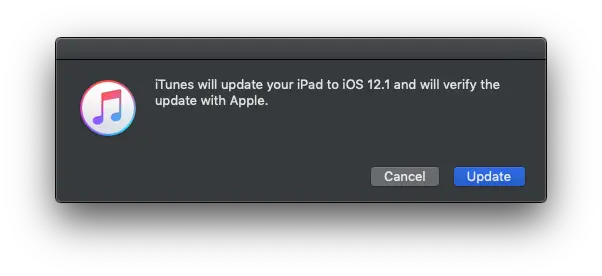
5. iPad'i PC'ye bağlı bırakın / Mac ardından iOS ürün yazılımı yükleme işlemi tamamlanana kadar bekleyin.
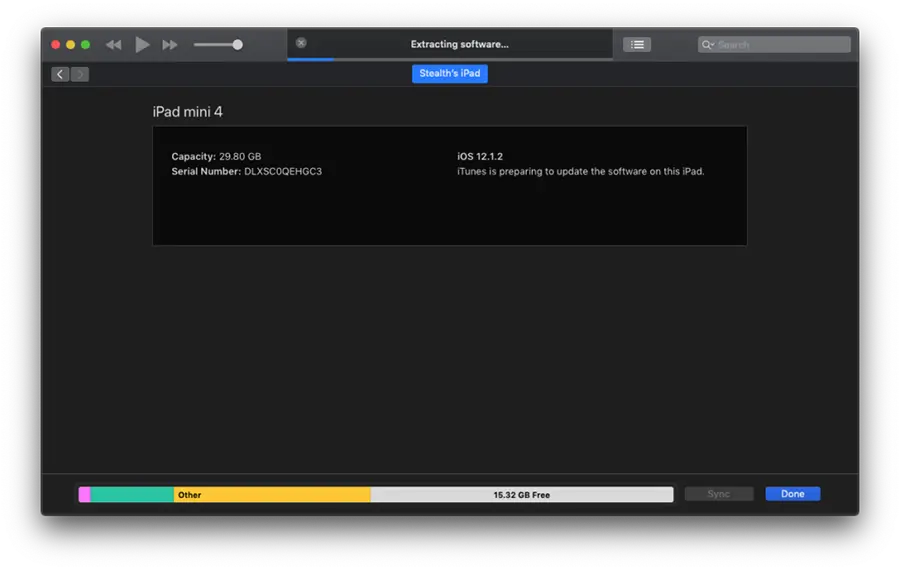
Bu işlem birkaç dakika sürebilir ve bu sırada iPad veya iPhone kendisini birkaç kez yeniden başlatır.
İlgili: iPhone'da iOS 17 Beta'yı nasıl yüklersiniz. Adım adım bir rehber.
Eğitmenimizdeki düşüşü yaşadım iOS 12.1.2 Beta'dan iOS 12.1'e için iPad Mini 4 Hücreselkullanma iTunes pe macOS Mojave.
Güncelleme: iOS sürüm 15 veya daha yenisi için süreç iTunes ile değiştirildi Finder.












Ben var iPad Pro, 2. nesil. iOS14.7.1 sürümünü sorunsuz kullanıyordum. 14.8'e yükseltme yaptığımda SilverDaddies.com adlı bir web sitesinde grup sohbetine erişme yeteneğimi kaybettim. Bir websocket / webrtc kullanıyorlar. Eski 14.1.7 iOS'u kullanan daha eski bir iPad'im var ve hâlâ o iPad/sistemde çalışıyor. Alabileceğiniz her türlü geri bildirimi takdir edin. Ayrıca sitenin web yöneticisine de iletebilirim. Ya da sana onun e-postasını verebilirim.